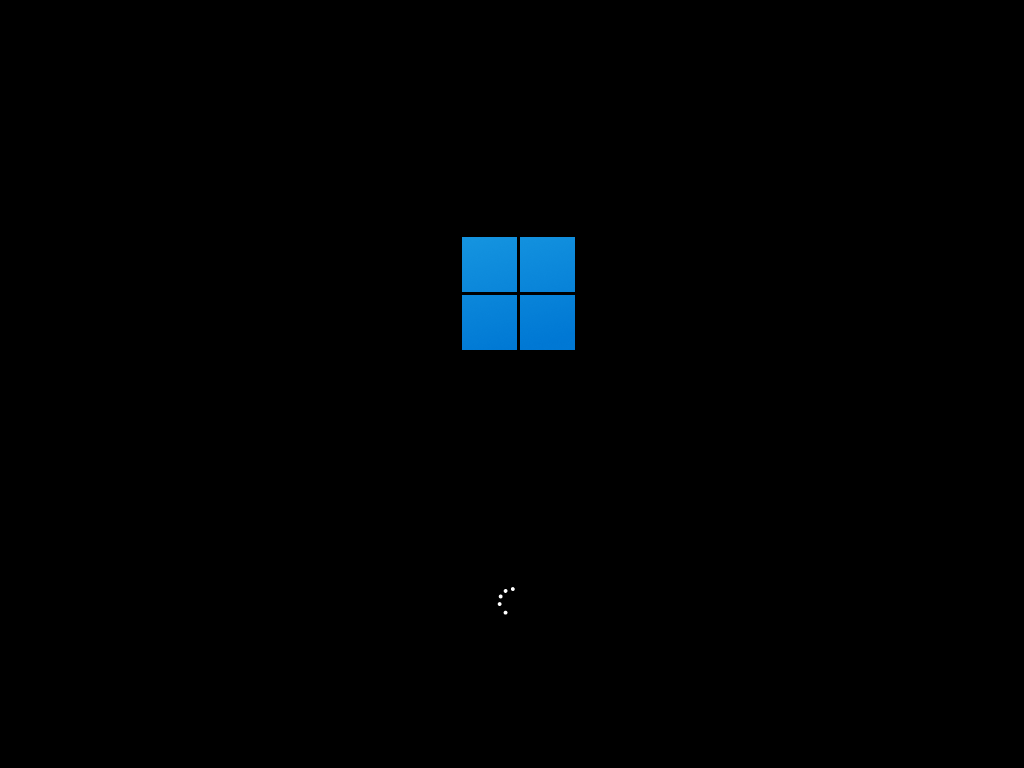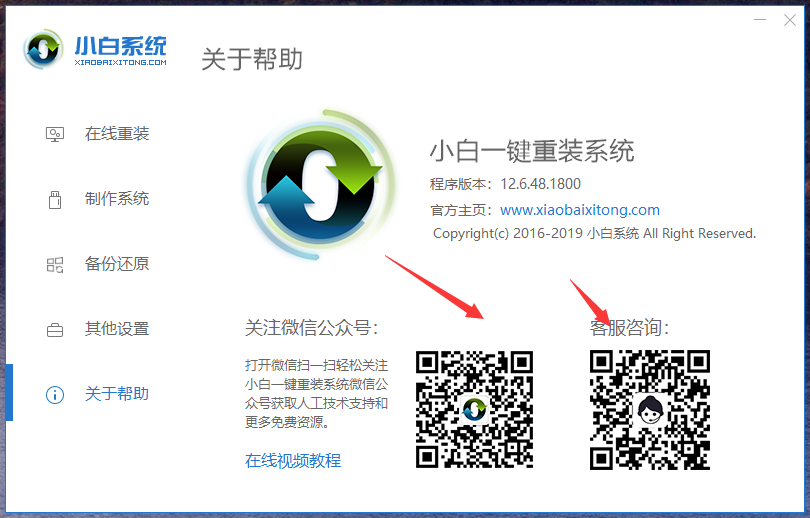电脑系统安装的详细步骤
在使用台式电脑或者是笔记本电脑的时候,我们可能会受到各种病毒的袭击,以导致系统的不稳定,我们从而无法正常的使用电脑。这个时候,就需要安装一个稳定的系统了,尤其是热爱游戏的玩家们,在安装系统之后,不仅网速可以得到提升,电脑的性能也可以得到稳定的运行。如此,为了大家可以正常的使用电脑,小编就为大家讲解电脑系统怎么安装和电脑系统安装的教程。
工具/原料:
系统版本:windows7系统
品牌型号:联想y570
软件版本:大白菜一键装机
WEEX交易所已上线平台币 WEEX Token (WXT)。WXT 作为 WEEX 交易所生态系统的基石,主要用于激励 WEEX 交易平台社区的合作伙伴、贡献者、先驱和活跃成员。
新用户注册 WEEX 账户、参与交易挖矿及平台其他活动,均可免费获得 WXT 空投奖励。
方法/步骤:
通过用大白菜一键装机U盘来安装系统:
1、需要提前制作一个U盘启动盘,我们将下载的windows iso文件复制到U盘的GHO目录下。
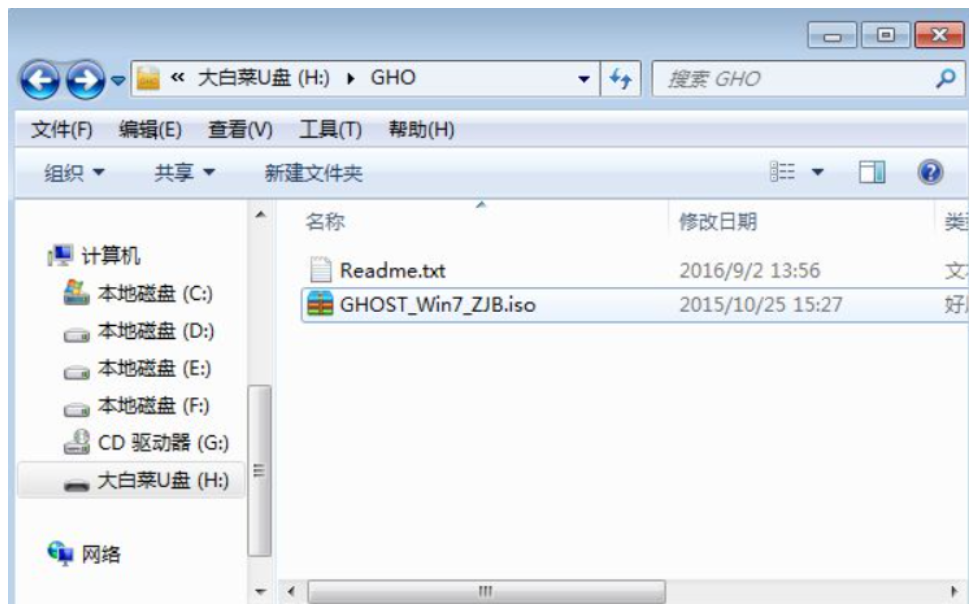
2、把U盘插到需要安装操作系统的电脑上,重启电脑之后不停按F12、F11、Esc等快捷键打开启动菜单,选择U盘选项按回车。
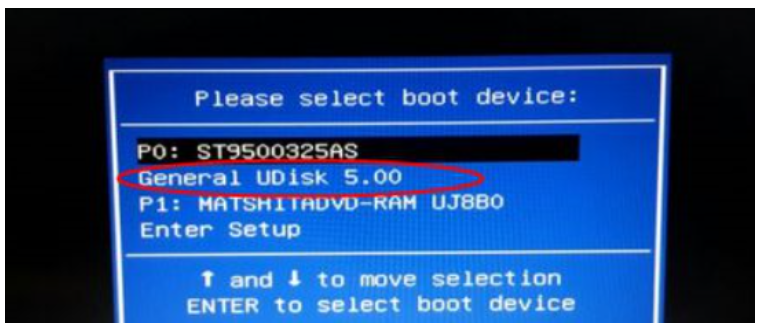
3、按数字2或通过方向键选择【02】选项按回车。
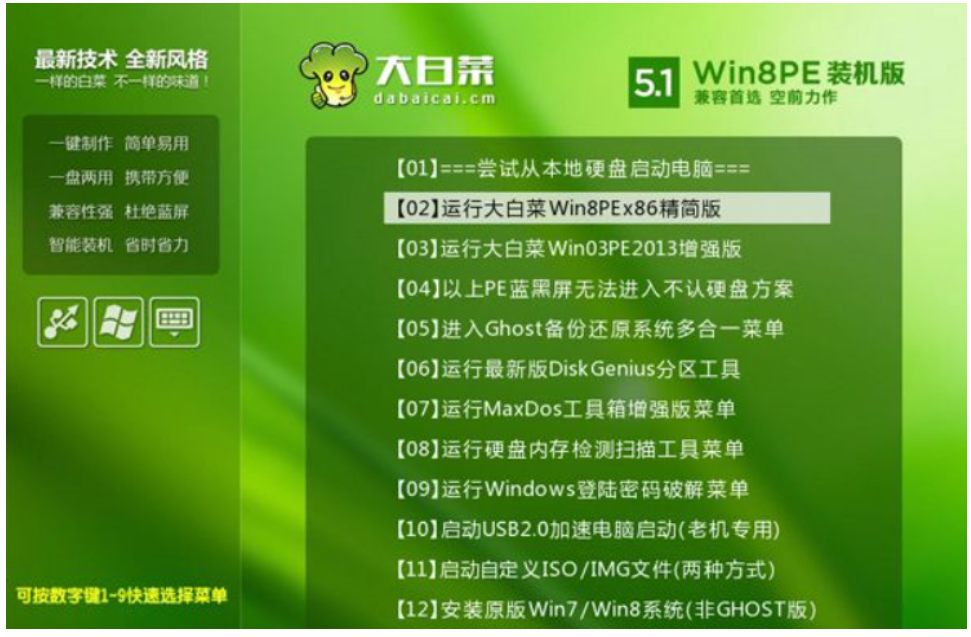
4、进入到pe系统之后,打开【大白菜一键装机】,选择映像径,将会自动提取gho文件。
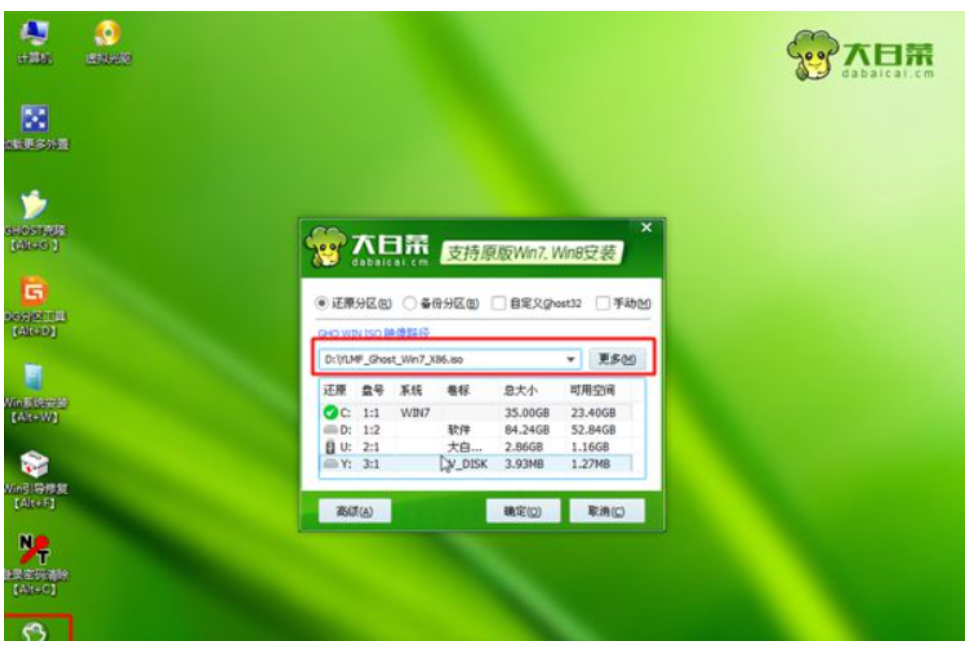
5、点击“还原分区”,选择系统所在位置,通常是C盘。
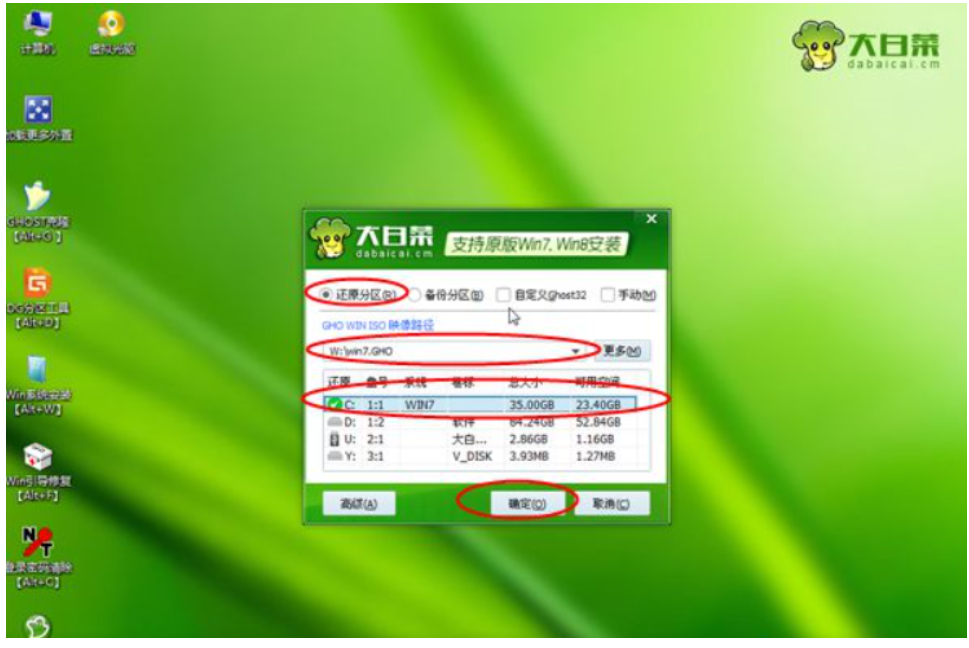
6、点击“完成后重启电脑”以及“引导修复”,点击“是”。

7、正在开始执行win7系统还原到C盘的操作。
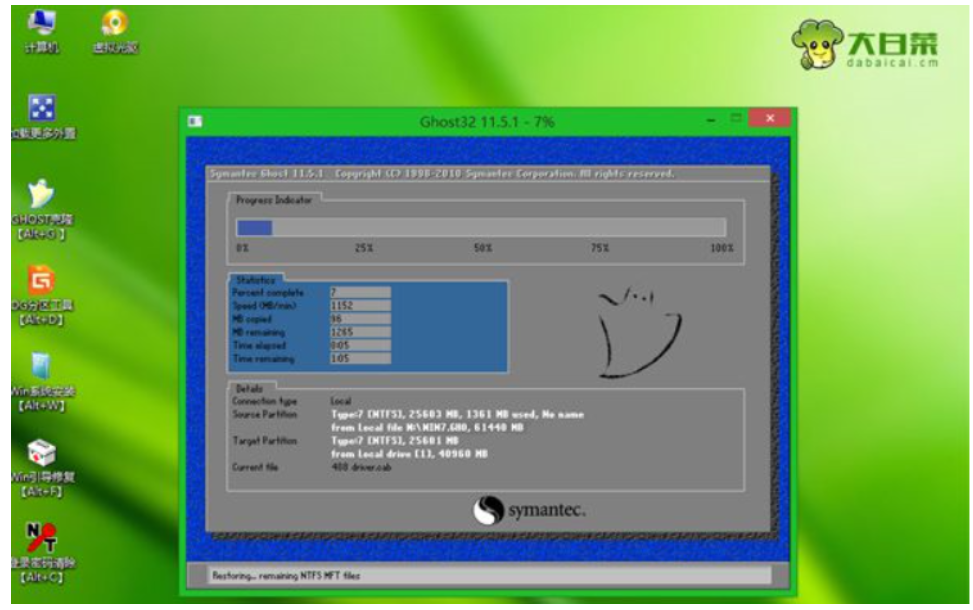
8、完成后电脑会自动重启,拔掉U盘,电脑重启之后继续进行系统重装以及配置过程。
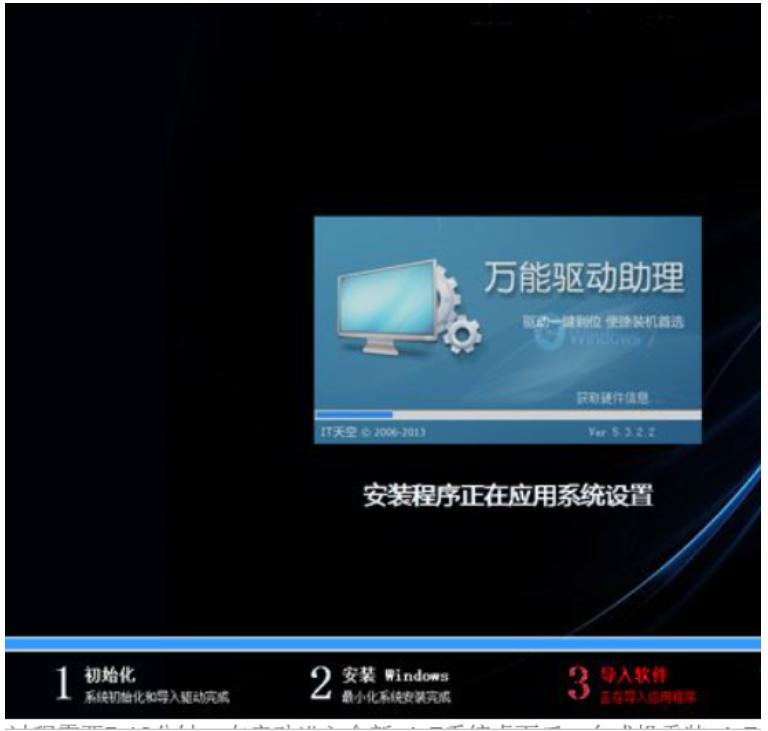
9、耐心等待,进到到新的系统桌面上就说明系统安装成功啦。
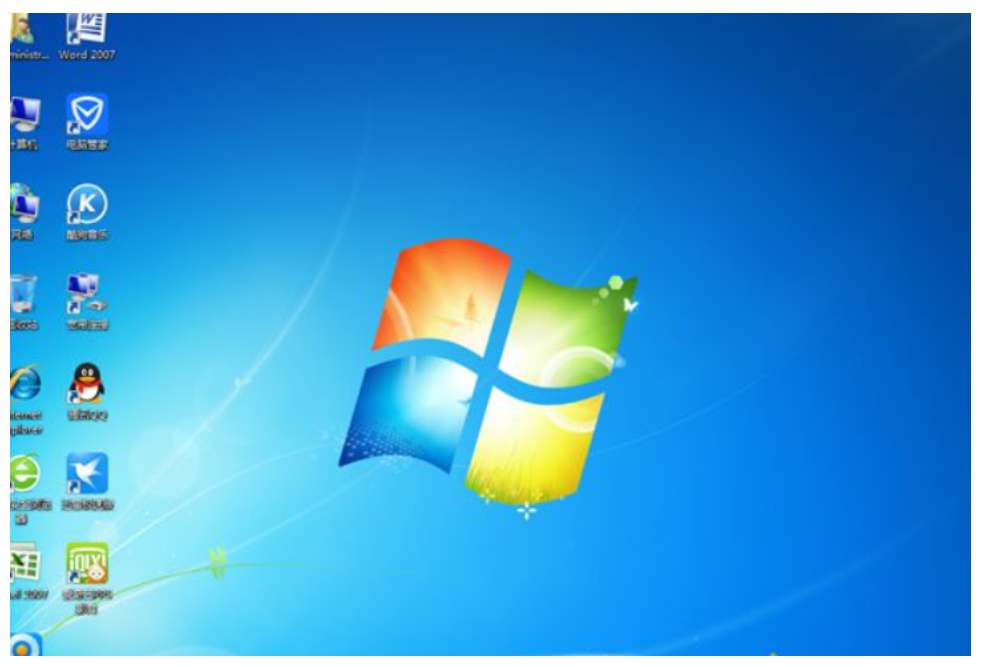
总结:
上述就是电脑安装操作系统教程啦,希望对大家有所帮助。
本站资源均来源于网络或网友投稿,部分资源未经测试,难免存在BUG,所有资源只限于学习研究,不得商用。如使用本站下载的资源造成任何损失或发生侵权行为,均与本站无关。如不接受本声明请勿下载!本站资源如有侵权,请联系QQ:497149677核实后立即删除!
最客资源网 » 电脑系统安装的详细步骤
最客资源网 » 电脑系统安装的详细步骤